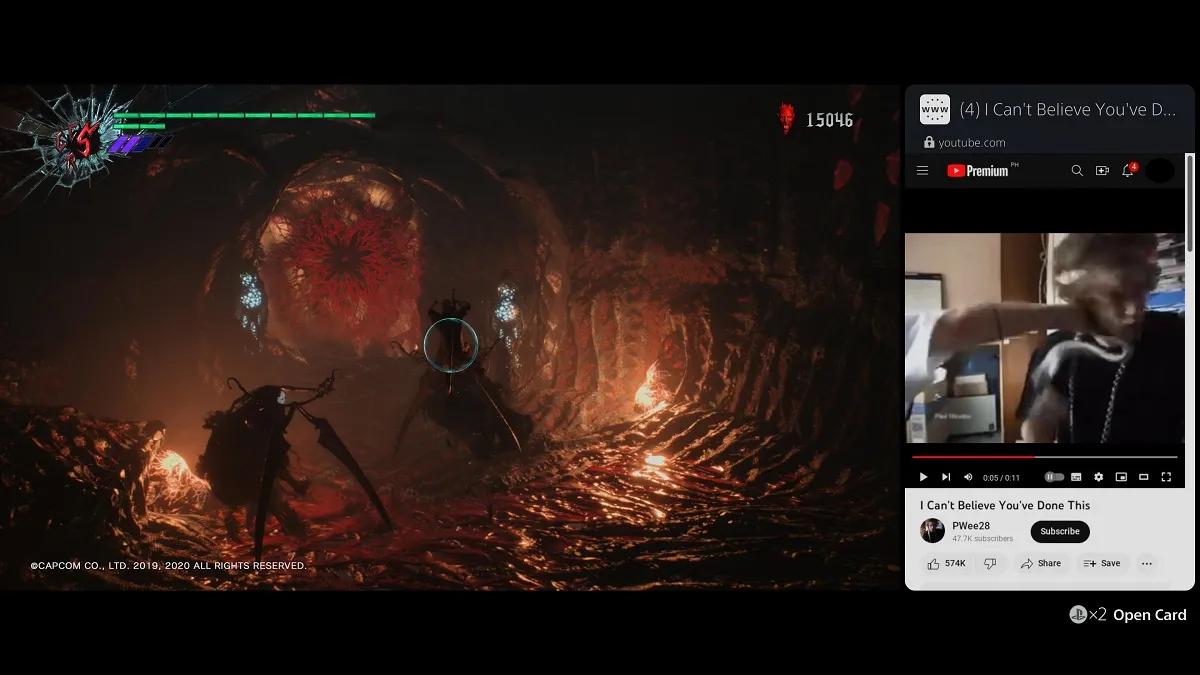نظرة سريعة
- لقد جعلت شركة مايكروسوفت من الصعب جدًا إلغاء تثبيت متصفح أيدج Edge من نظام ويندوز ، ولكن هناك طريقة رائعة لإزالته تمامًا.
- يمكنك استخدام برنامج Wise Uninstaller والانتقال إلى Microsoft Edge > Force uninstall > Yes، لحذف المتصفح نهائيًا.
أصبحت شركة مايكروسوفت مؤخرًا عدوانية جدًا في ابقاء متصفحها الشهر أبدج Microsoft Edge على نظامي التشغيل ويندوز 11 و10، مما أدى إلى إزعاج المستخدمين تقريبًا بالنوافذ المنبثقة المشابهة للبرامج الضارة. حتى إذا قمت بتعيين متصفح كروم كمتصفحك الافتراضي، فإن مايكروسوفت لا تحترم الاختيار وتعيد توجيه روابط النظام والتطبيقات إلى متصفحها ايدج . لذا، إذا كنت تريد إلغاء تثبيت متصفح ايدج نهائيًا اتبع الشرح في الاسفل .
ملاحظة :
تأكد من تثبيت متصفح كروم أو المتصفح الذي تختاره على جهاز الكمبيوتر الخاص بك قبل محاولة إلغاء تثبيت أيدج.
حذف متصفح أيدج نهائيًا :
- قبل إجراء أي تغييرات على مستوى النظام، أوصي دائمًا المستخدمين بإنشاء نقطة استعادة للنظام. يمكنه استعادة جهاز الكمبيوتر الخاص بك إلى حالة عمل سابقة في حالة تدهور الأمور.
- بمجرد الانتهاء من ذلك، قم بتنزيل وتثبيت Wise Uninstaller (رابط التنزيل). كن مطمئنًا، التطبيق مجاني ولا يوجد به أي برامج اشتراكات .
- ما عليك سوى تشغيل برنامج Wise Uninstaller. هنا، حدد متصفح مايكروسوفت Edge وانقر فوق Force Uninstall. قبل المتابعة، تأكد من تثبيت متصفح اخر مثل كروم أو المتصفح المفضل لديك على جهاز الكمبيوتر الخاص بك.

- انقر على نعم (Yes) . سيبدأ في فحص متصفح ايدج والبحث عن الملفات المرتبطة.

- الآن، ببساطة انقر على إزالة (Remove) . سوف يستغرق الأمر بعض الوقت لإزالة تثبيت المتصفح من جهاز الكمبيوتر الخاص بك .

- أخيرا، انقر على موافق(ok). الآن، أغلق البرنامج وأعد تشغيل جهاز الكمبيوتر الخاص بك.

- ستجد أنه تم إلغاء تثبيت متصفح ايدج بالكامل من جهاز الكمبيوتر الخاص بك.